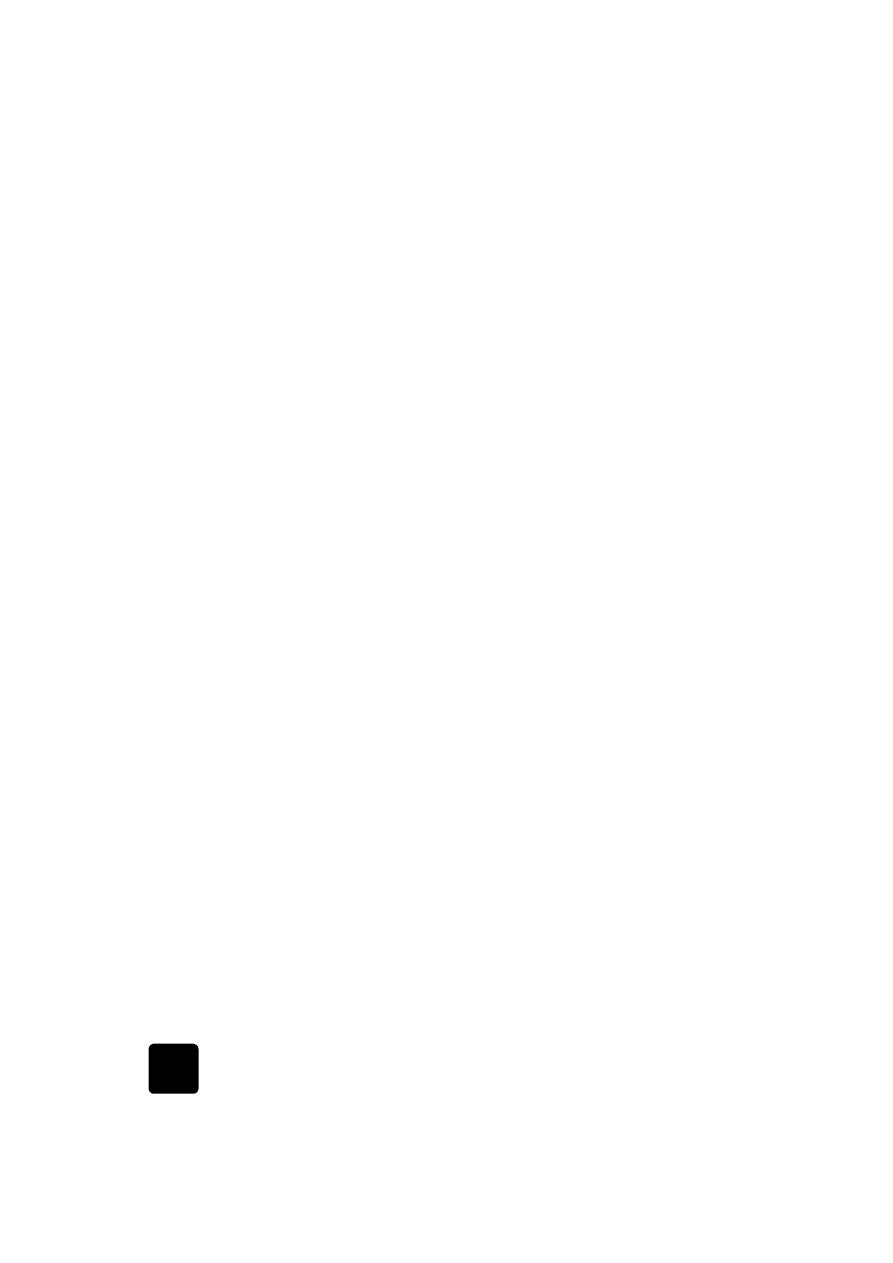
amélioration de
la copie
1
Sans déplacer la photo ou l'image de la vitre du numériseur, appuyez
deux fois sur Nb. de copies jusqu'à ce que le paramètre 2 Copies
s'affiche.
2
Appuyez sur Envoie copie, Noir sur le panneau avant.
L'appareil HP OfficeJet réalise deux copies en noir et blanc de votre
image.
Vous pouvez remarquer que vous n'avez rien eu à faire sinon
sélectionner le nombre de copies et appuyer sur une touche de
démarrage. Vous allez maintenant modifier plusieurs paramètres
avant de réaliser d'autres copies.
3
Appuyez sur Nb. de copies une fois de plus pour augmenter le
nombre de copies à 3.
4
Appuyez sur le touche Réduire/Agrandir.
Le message Personn. 100% apparaît sur le panneau avant.
Utilisez cette option pour réduire ou agrandir votre image.
5
Appuyez sur 5, puis sur 0 sur le pavé numérique afin d'afficher 50 %,
puis appuyez sur Entrée.
6
Appuyez sur Couleur sur le panneau avant.
L'appareil HP OfficeJet imprime trois copies couleur de votre image, à
une échelle de 50 %.
Si vous ne faites rien d'autre avec l'appareil HP OfficeJet, les
paramètres que vous avez réglés reviennent à leurs valeurs par défaut
dans les deux minutes. Le nombre de copies revient à une et le
pourcentage d'agrandissement/réduction revient à 100 %.
7
Si vous ne souhaitez pas attendre, appuyez sur Annuler.
Vous allez à présent utiliser une option des Fonctions spéciales pour
agrandir votre photographie.
8
Appuyez sur Fonctions spéciales jusqu'à ce que Ajuster s'affiche.
9
Appuyez sur Entrée.
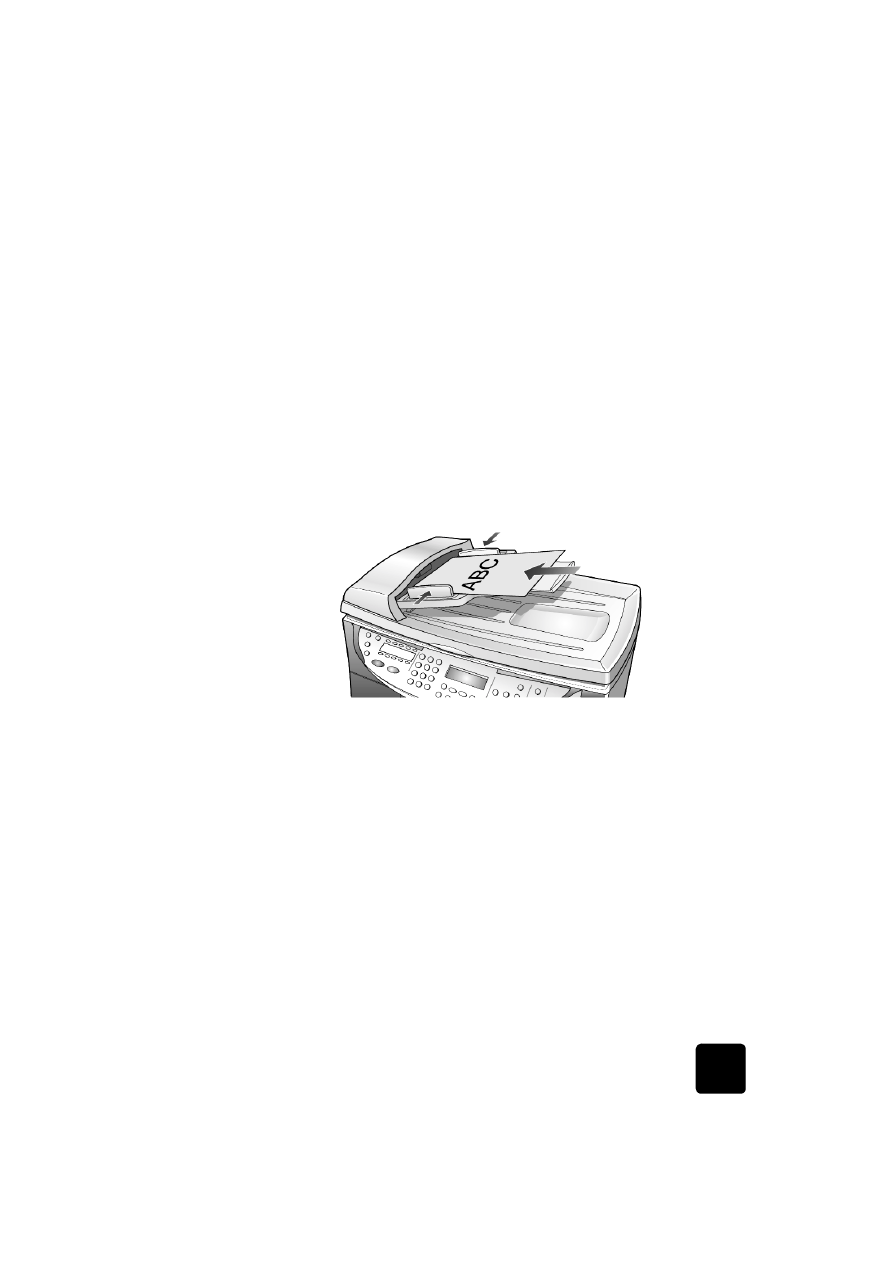
didacticiel
9
hp officejet d series
10
Appuyez sur Envoi copie, Noir ou Envoi copie, Couleur.
Une copie de l'image ajustée à la taille de la page est imprimée
Vous allez maintenant utiliser le bac d'alimentation automatique.